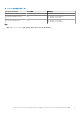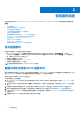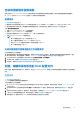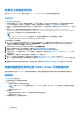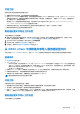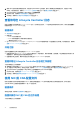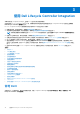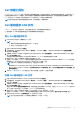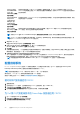Users Guide
Table Of Contents
- Dell Lifecycle Controller Integration for Microsoft System Center Configuration Manager 版本 3.3 用户指南
- 目录
- Dell Lifecycle Controller Integration (DLCI) for Microsoft System Center Configuration Manager 简介
- 使用案例场景
- 使用 Dell Lifecycle Controller Integration
- 许可 DLCI
- Dell 部署工具包
- Dell 驱动程序 CAB 文件
- 配置目标系统
- 自动查找和握手
- 应用任务序列中的驱动程序
- 创建任务序列
- 创建 Dell 特定的任务序列
- 创建自定义任务序列
- 编辑任务序列
- 配置任务序列步骤以应用操作系统映像和驱动程序包
- 应用操作系统映像
- 添加 Dell 驱动程序包
- 部署任务序列
- 创建任务序列介质可引导 ISO
- System Viewer 公用程序
- 配置公用程序
- 启动 Integrated Dell Remote Access Controller 控制台
- Task Viewer
- 您可以使用 Dell Lifecycle Controller Integration 执行的附加任务
- 使用配置公用程序
- 使用 Import Server 公用程序
- 使用 System Viewer 公用程序
- 故障排除
- 相关说明文件和资源
1. 在 Configuration Manager 控制台上针对特定系统启动 System Viewer 公用程序。有关更多信息,请参阅 System Viewer 公用程
序 页面上的 24。
2. 选择网络适配器配置。
3. 选择以下选项之一:
● 创建配置文件 - 创建新的 NIC 或 CNA 配置文件。有关更多信息,请参阅创建 NIC 或 CNA 配置文件 页面上的 50。
● 编辑现有配置文件 - 编辑现有的 NIC/CNA 配置文件。有关更多信息,请参阅编辑 NIC 或 CNA 配置文件 页面上的 52。
● 扫描集合以标识适配器 - 扫描集合并列出集合中已配置的适配器。有关更多信息,请参阅比较和更新固件资源清册 页面上的
54。
4. 将适配器添加至配置文件或从配置文件中删除适配器。有关更多信息,请参阅创建 NIC 或 CNA 配置文件 页面上的 50 中的步骤
3 - 4。
5. 从网格中选择适配器并进行配置。有关更多信息,请参阅配置适配器 页面上的 51。
6. 针对您为每个分区选择的个性化设置进行 NIC 和 iSCSI 参数设置。有关更多信息,请参阅配置 NIC 和 iSCSI 参数 页面上的 52。
7. 保存 NIC 或 CNA 配置文件。
使用 Fibre Channel 配置文件
您可以为系统中的 Fibre Channel(FC) 主机总线适配器 (HBA) 卡配置不同属性并将其保存为配置文件,也可以通过 System Viewer
公用程序创建和编辑 FC HBA 配置文件,并在 Configuration Manager 控制台上对系统集合部署操作系统时应用这些配置文件。
有关更多信息,请参阅 常见前提条件 页面上的 12。
下列步骤概述了工作流程顺序:
1. 在 Configuration Manager 控制台上针对特定系统启动 System Viewer 公用程序。有关更多信息,请参阅 System Viewer 公用程
序 页面上的 24。
2. 在左侧窗格中,选择 FC HBA 配置。
3. 选择以下选项之一:
● 创建配置文件 - 创建新的 FC HBA 配置文件。有关更多信息,请参阅创建 FC HBA 配置文件 页面上的 53。
● 编辑现有配置文件 - 编辑现有的 FC HBA 配置文件。有关更多信息,请参阅编辑 FC HBA 配置文件 页面上的 53。
4. 将新的适配器端口添加至配置文件,或从配置文件中移除适配器端口。有关更多信息,请参阅创建 FC HBA 配置文件 页面上的
53 中的步骤 3 - 5。
5. 从网格中选择适配器并进行配置。有关更多信息,请参阅创建 FC HBA 配置文件 页面上的 53 中的步骤 6。
6. 保存 FC HBA 配置文件。
选择引导顺序中的 Fibre Channel 存储区域网络
SAN 引导设备在硬盘驱动器顺序中作为硬盘驱动器显示后,选择 SAN 引导设备作为 BIOS 或 UEFI 引导顺序的硬盘驱动器顺序中的第
一引导设备。
有关更多信息,请参阅 常见前提条件 页面上的 12。
在更改引导顺序前,请确保已经安装了操作系统,并且操作系统位于分配给服务器的逻辑单元号 (LUN) 上。
下列步骤概述了工作流程顺序:
1. 在 BIOS 配置屏幕中,更改 SAN 引导设备的引导顺序作为第一引导设备。单击保存为配置文件,以保存更新后的配置文件。有关
更多信息,请参阅更改 BIOS 或 UEFI 引导顺序和硬盘驱动器顺序 页面上的 48。
2. 从 Dell Lifecycle Controller Configuration Utility 中选择硬件配置和操作系统部署。在 BIOS 配置页面中选择配置 BIOS,然后
单击浏览,选择步骤 1 中更新的 BIOS 或 UEFI 配置文件。
3. 在通告屏幕中选择不部署操作系统,跳过在集合上部署操作系统,然后单击重新引导目标集合。
4. 启动 Task Viewer,查看完成任务的状态。有关更多信息,请参阅 Task Viewer 页面上的 26。
使用案例场景 17